Esecuzione di un failover
Il failover è il processo tramite il quale un carico di lavoro locale viene archiviato nel cloud. Il termine definisce anche lo stato del carico di lavoro che rimane nel cloud.
Quando si inizializza un failover, il server di ripristino viene avviato nella rete di produzione. Tutti i piani di protezione del sistema originale vengono revocati. Viene automaticamente creato e applicato al server di ripristino un nuovo piano di protezione.
È necessario creare almeno un punto di ripristino prima che sia possibile eseguire il failover su un server di ripristino.
Come procedura consigliata, creare un server di ripristino in anticipo, per proteggere i dispositivi da situazioni di emergenza. Sarà possibile eseguire il failover di produzione da qualsiasi punto di ripristino generato dopo la creazione del server di ripristino per il dispositivo.
È possibile attenersi alle istruzioni seguenti o guardare il tutorial video.
Per eseguire un failover
- Verificare che il sistema originale non sia disponibile in rete.
- Nella console del servizio, passare a Disaster Recovery > Server > Server di ripristino e selezionare il server di ripristino.
- Fare clic su Failover.
- Selezionare il tipo di failover Failover di produzione.
-
Selezionare il punto di ripristino e fare clic su Avvia failover di produzione.
All'avvio del server di ripristino, lo stato passa a Finalizzazione, e dopo qualche tempo a Failover. È fondamentale comprendere che il server è disponibile in entrambi gli stati, indipendentemente dalla rotazione dell’indicatore di progresso. Per ulteriori informazioni, consultare Funzionamento del processo di failover.
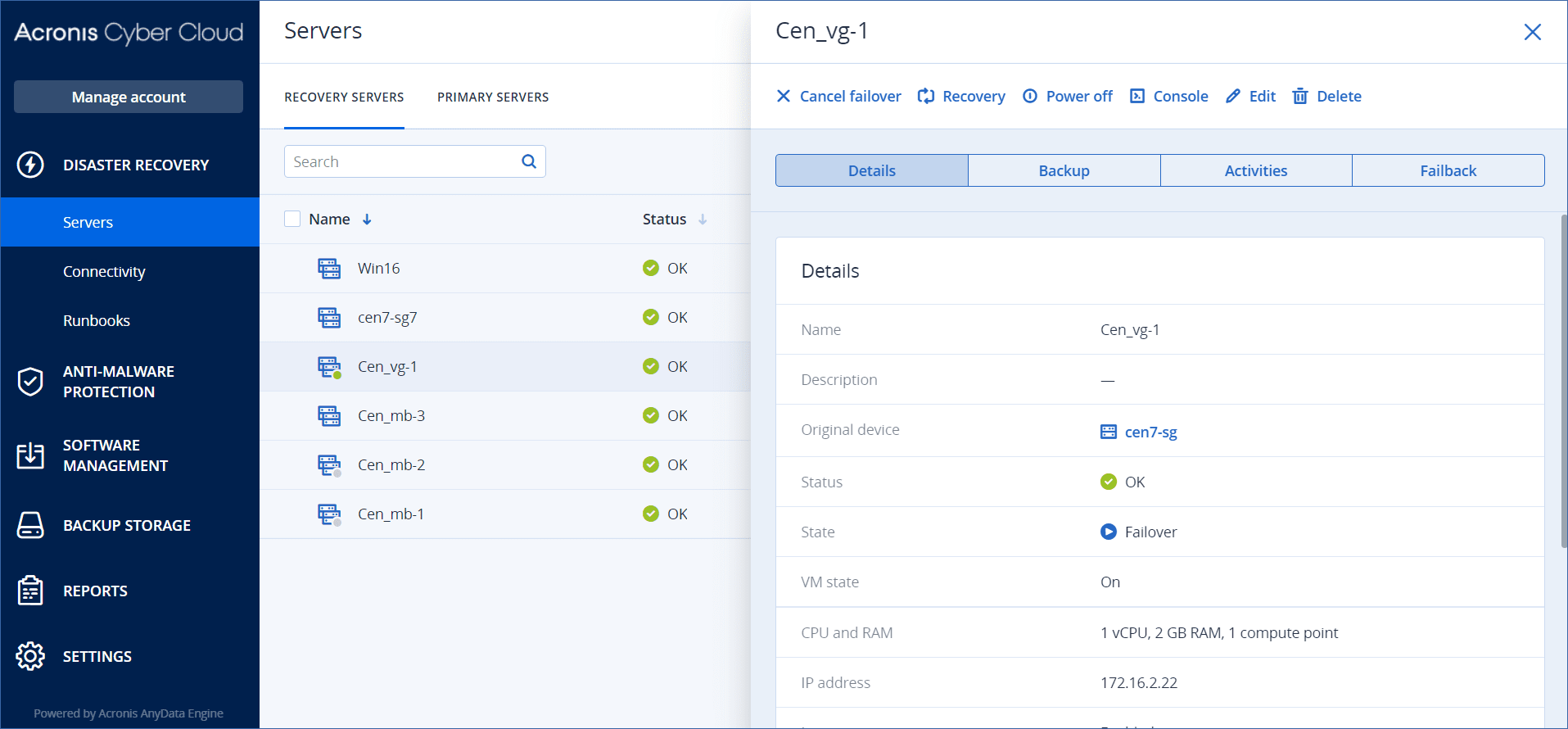
- Verificare che il server di ripristino sia avviato visualizzandone la console. Fare clic su Disaster Recovery > Server, selezionare il server di ripristino e quindi fare clic su Console.
- Verificare che sia possibile accedere al server di ripristino utilizzando l'indirizzo IP di produzione specificato al momento della creazione del server stesso.
Dopo la finalizzazione del server di ripristino, viene automaticamente creato un nuovo piano di protezione, che sarà applicato al server. Tale piano di protezione si basa sul piano di protezione utilizzato per la creazione del server di ripristino, pur se con alcune limitazioni: Del piano, ad esempio, è possibile modificare solo la pianificazione e le regole di conservazione.Per ulteriori informazioni, fare riferimento a "Backup dei server cloud".
Se si desidera annullare il failover, selezionare il server di ripristino e fare clic su Annulla failover. Tutte le modifiche a partire dal failover andranno perse, ad eccezione dei backup del server di ripristino. Il server di ripristino ritornerà in stato di Standby.
Se si desidera eseguire il failback, selezionare il server di ripristino e fare clic su Failback.
Come eseguire il failover di server utilizzando il server DNS locale
Se nel sito locale vengono utilizzati i server DNS per la risoluzione dei nomi dei sistemi, successivamente a un failover i server di ripristino corrispondenti ai sistemi che si affidano al server DNS non riusciranno a comunicare, perché i server DNS utilizzati nel cloud sono diversi. Per impostazione predefinita, i server DNS del sito cloud vengono utilizzati per i server cloud appena creati. Nel caso in cui sia necessario applicare impostazioni DNS personalizzate, contattare il supporto tecnico.
Come eseguire il failover di un server DNS
Nell'infrastruttura locale, il server DHCP può essere collocato su un host Windows o Linux. Quando viene eseguito il failover di questo host nel sito cloud, si verifica un problema di duplicazione del server DHCP, perché anche il gateway VPN nel cloud esegue il ruolo DHCP. Per risolvere il problema, eseguire una delle seguenti operazioni:
- Se è stato eseguito solo il failover dell'host DHCP nel cloud, mentre i server locali rimanenti sono ancora nel sito locale, è necessario accedere all'host DHCP nel cloud e disattivare il server DHCP ospitato.In questo modo non si avranno conflitti e solo il gateway VPN funzionerà come server DHCP.
- Se i server cloud hanno già ottenuto gli indirizzi IP dall'host DHCP, è necessario accedere all'host DHCP nel cloud e disattivare il server DHCP ospitato.È necessario accedere ai server cloud e rinnovare l'assegnazione DHCP per assegnare i nuovi indirizzi IP allocati dal server DHCP corretto ospitato nel gateway VPN.